Atualizado 2024 abril: Pare de receber mensagens de erro e deixe seu sistema mais lento com nossa ferramenta de otimização. Adquira agora em este link
- Baixe e instale a ferramenta de reparo aqui.
- Deixe-o escanear seu computador.
- A ferramenta irá então consertar seu computador.
No Windows 10, é muito importante saber como executar programas como administrador. Por padrão, os aplicativos e jogos do Windows 10 são executados sem privilégios de administrador para evitar alterações não autorizadas em seu sistema. No entanto, alguns programas podem exigir privilégios de administrador para funcionar corretamente ou para executar determinados comandos. O Windows 10 oferece a capacidade de executar programas como administrador sem desabilitar nada.
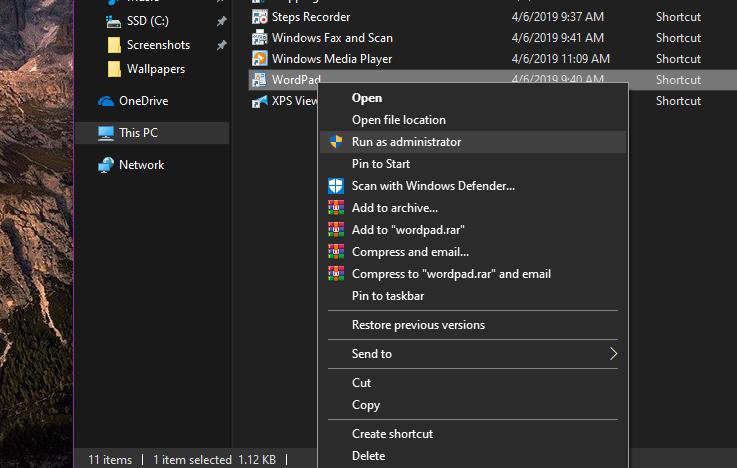
O Windows executa programas no modo de usuário por padrão. Se você deseja executar programas no modo de manutenção, deve especificar isso explicitamente no Windows 10. É fácil executar programas no Windows 10 como administrador. Neste artigo, discutimos algumas maneiras de executar programas no modo de gerenciamento no Windows 10. Você pode usar o método mais adequado para você.
Aqui você encontrará todos os métodos para usar “Executar como Administrador” em qualquer aplicativo de desktop do Windows 10:
Atalho de teclado para executar um aplicativo no modo de administrador
Você também pode executar um programa diretamente do menu Iniciar no modo Administrador. Basta localizar o programa no menu Iniciar, pressionar Ctrl + Shift no teclado e clicar no programa. Isso abre o programa como um administrador. No entanto, você deve sempre pressionar Ctrl + Shift ao abrir programas no modo de gerenciamento.
Atualização de abril de 2024:
Agora você pode evitar problemas com o PC usando esta ferramenta, como protegê-lo contra perda de arquivos e malware. Além disso, é uma ótima maneira de otimizar seu computador para obter o máximo desempenho. O programa corrige erros comuns que podem ocorrer em sistemas Windows com facilidade - sem necessidade de horas de solução de problemas quando você tem a solução perfeita ao seu alcance:
- Passo 1: Baixar Ferramenta de Reparo e Otimização de PC (Windows 10, 8, 7, XP e Vista - Certificado Microsoft Gold).
- Passo 2: clique em “Iniciar digitalização”Para localizar os problemas do registro do Windows que podem estar causando problemas no PC.
- Passo 3: clique em “Reparar tudo”Para corrigir todos os problemas.
Isso é útil se você for o suporte técnico em sua família ou para amigos e trabalhar em suas máquinas. Ou, se você só precisa de privilégios de administrador ocasionais, este é um ótimo atalho que você deve conhecer, pois ajuda a proteger seu sistema.

Como executar um aplicativo no Windows 10 sempre no modo de administrador
Com essas etapas, você pode definir um aplicativo específico que irá sempre corra como administrador:
- Lançamento aberto.
- Encontre o aplicativo que deseja executar em altitude.
- Clique com o botão direito no resultado mais alto e escolha “Abrir local do arquivo”.
- Clique com o botão direito no atalho do aplicativo e selecione Propriedades.
- Clique na guia Atalho.
- Clique no botão Avançado.
- Selecione a opção Executar como administrador.
- Clique no botão OK.
- Clique no botão “Aplicar”.
- Clique no botão OK.
Depois de concluir as etapas, o aplicativo será executado com altos privilégios sempre que você iniciá-lo. Obviamente, se você estiver usando as configurações padrão para Controle de Conta de Usuário (recomendado), ainda precisará aprovar a caixa de diálogo do UAC para continuar usando o aplicativo.
Conclusão
Alguns aplicativos podem não funcionar se não tiverem privilégios de administrador, portanto, usuários com contas normais podem não ser capazes de usá-los. Em vez de tornar cada usuário em um sistema um administrador, é uma maneira muito mais simples de permitir que eles usem aplicativos com privilégios de administrador.
https://superuser.com/questions/1002262/run-applications-as-administrator-by-default-in-windows-10
Dica do especialista: Esta ferramenta de reparo verifica os repositórios e substitui arquivos corrompidos ou ausentes se nenhum desses métodos funcionar. Funciona bem na maioria dos casos em que o problema é devido à corrupção do sistema. Essa ferramenta também otimizará seu sistema para maximizar o desempenho. Pode ser baixado por Clicando aqui

CCNA, Desenvolvedor da Web, Solucionador de problemas do PC
Eu sou um entusiasta de computador e pratico profissional de TI. Eu tenho anos de experiência atrás de mim em programação de computadores, solução de problemas de hardware e reparo. Eu me especializei em Desenvolvimento Web e Design de Banco de Dados. Eu também tenho uma certificação CCNA para Design de Rede e Solução de Problemas.

